Τι είναι το AutoKMS.exe; Πώς να το αφαιρέσετε από τον υπολογιστή μου;
παράθυρα / / August 05, 2021
Βρήκατε ποτέ ότι το AutoKMS.exe εκτελείται πάντα στο παρασκήνιο και ξαφνικά το πιάσατε στην ενότητα Διαδικασίες του Windows Task Manager; Ενεργοποιεί βασικά την άδεια χρήσης όγκου της Microsoft και οι χρήστες μπορούν να επιδιορθώσουν αυτόν τον ενεργοποιητή χωρίς κόστος. Αλλά το Windows Defender ή οποιοδήποτε λογισμικό προστασίας από ιούς τρίτου μέρους διαγράφει ή καραντίνα αυτό το αρχείο προγράμματος ως trojan. Μερικές φορές, μπορεί να προκαλέσει προβλήματα με την απόδοση και την ασφάλεια των Windows. Επομένως, σε περίπτωση που δεν καταργηθεί αυτόματα, αυτός ο οδηγός είναι για εσάς. Εδώ έχουμε μοιραστεί Τι είναι το AutoKMS.exe; Πώς να το αφαιρέσετε από τον υπολογιστή μου;
Θα μοιάζει κυρίως C: \ Windows \ AutoKMS \ AutoKMS.exe στη Διαχείριση εργασιών και χρησιμοποιεί πάντα τη CPU / Μνήμη του υπολογιστή σας που θεωρείται ότι είναι μια ραγισμένη έκδοση (ενημερωμένη έκδοση) του προγράμματος Microsoft Office. Σε μια απλή γραμμή, εάν δεν θέλετε να αγοράσετε το κλειδί άδειας χρήσης του Microsoft Office για το μηχάνημά σας, μπορείτε να χρησιμοποιήσετε αυτό το Εργαλείο ενεργοποίησης KMS για το Office 2010.
Ωστόσο, αυτό δεν είναι χρήσιμο για λόγους ασφαλείας και οι περισσότεροι χρήστες των Windows ενδέχεται να καταλήξουν κατεβάζοντας και εγκαθιστώντας αυτό το εργαλείο σκόπιμα για να ενεργοποιήσουν τα μη καταχωρημένα προϊόντα της Microsoft. Βεβαιωθείτε ότι δεν είναι απαραίτητο να τρέχετε για Windows με οποιονδήποτε τρόπο, επειδή υπάρχει μια διαφορετική παρανόηση μεταξύ των χρηστών σχετικά με το AutoKMS. Τώρα, ας ρίξουμε μια βαθιά ανασκαφή σε αυτό.
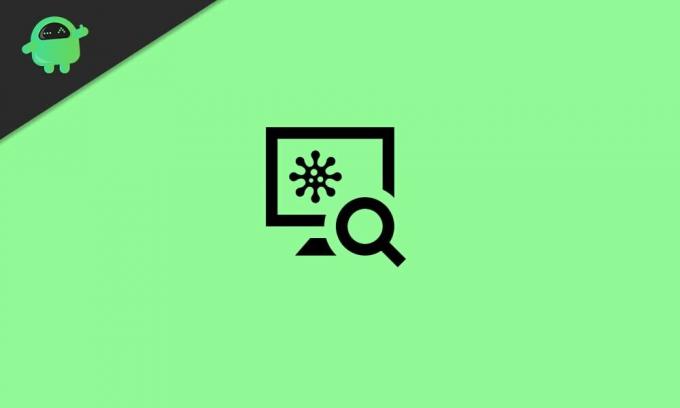
Πίνακας περιεχομένων
- 1 Τι είναι το AutoKMS.exe;
-
2 Πώς να αφαιρέσετε το AutoKMS.exe από τον υπολογιστή μου;
- 2.1 1. Απεγκατάσταση μέσω του Πίνακα Ελέγχου
- 2.2 2. Χρήση του Windows Defender (Antivirus)
- 2.3 3. Χρησιμοποιήστε το Microsoft Safety Scanner
Τι είναι το AutoKMS.exe;
Το AutoKMS σημαίνει "Αυτόματη παράκαμψη συστήματος διαχείρισης κλειδιών". Ενώ το AutoKMS.exe είναι ένα αρχείο προγράμματος που μπορεί να εγκατασταθεί στο σύστημα των Windows και στη συνέχεια εκτελείται πάντα στο παρασκήνιο για να συνεχίσει να ενεργοποιείται τα μη καταχωρημένα προϊόντα της Microsoft. Τώρα, οι περισσότεροι από τους χρήστες των Windows εγκαθιστούν το εργαλείο AutoKMS για ενεργοποίηση του MS Office ή των Windows αντί να αποκτήσουν το αρχικό κλειδί αδειοδότησης.
Λοιπόν, τι συμβαίνει με αυτό το εργαλείο; Παρόλο που το εργαλείο είναι χρήσιμο για να συνεχίσετε να ενεργοποιείτε τα Windows ή το MS Office, τροποποιώντας ή επιδιορθώνοντας αρχεία, δεν είναι ασφαλές για το σύστημά σας και τα δεδομένα του. Η διαδικασία AutoKMS.exe δεν έχει κανένα είδος περιγραφής αρχείου, που εκτελείται πάντα στο παρασκήνιο. Δεν σας δείχνει κανένα είδος ειδοποιήσεων ή αναδυόμενων παραθύρων. Δεδομένου ότι δεν σχετίζεται με ένα βασικό αρχείο των Windows, παραμένει άγνωστο στον φάκελο των Windows πάντα.
Τώρα, εδώ ξεκινά το ζήτημα επειδή το πρόγραμμα δεν είναι καθόλου ορατό στο σύστημα. Ως εκ τούτου, έχει πολύ υψηλότερο κίνδυνο ασφάλειας για χειρισμό άλλων προγραμμάτων καθώς εμπίπτει στον Trojan virus. Έτσι, μιλώντας για το Trojan, είναι ένα κακόβουλο πρόγραμμα λογισμικού που παραμένει κρυμμένο μέσα σε άλλα προγράμματα & βάζει κώδικα στο σύστημα των Windows που επιτρέπει σε απομακρυσμένους εισβολείς ή εισβολείς να έχουν πρόσβαση στο μολυσμένο λειτουργικό σύστημα. Ο Trojan μπαίνει βασικά σε ανεπίσημα αρχεία λογισμικού που λαμβάνονται.
Πώς να αφαιρέσετε το AutoKMS.exe από τον υπολογιστή μου;
Υπάρχουν μερικοί απλοί τρόποι για να απεγκαταστήσετε το αρχείο προγράμματος ή το εργαλείο AutoKMS από τον υπολογιστή σας με Windows που έχουμε αναφέρει παρακάτω. Λοιπόν, χωρίς να χάνουμε περισσότερο χρόνο, ας το κάνουμε.
1. Απεγκατάσταση μέσω του Πίνακα Ελέγχου
- Κάντε κλικ στο Έναρξη> Τύπος Πίνακας Ελέγχου.
- Κάντε κλικ στον Πίνακα Ελέγχου από το αποτέλεσμα αναζήτησης των Windows.
- Στη συνέχεια, κάντε κλικ στο Κατάργηση εγκατάστασης προγράμματος.
- Εδώ θα βρείτε όλη τη λίστα των εγκατεστημένων προγραμμάτων. Κάντε δεξί κλικ στο AutoKMS.
- Κάντε κλικ στο Κατάργηση εγκατάστασης. Ακολουθήστε τις οδηγίες στην οθόνη για να προχωρήσετε στη συνέχεια και αφαιρέστε την εντελώς.
- Μόλις τελειώσετε, επανεκκινήστε τον υπολογιστή σας.
- Τέλος, πατήστε τα πλήκτρα Ctrl + Shift + Esc για να ανοίξετε τη Διαχείριση εργασιών και ελέγξτε εάν η διαδικασία AutoKMS εκτελείται ή όχι.
2. Χρήση του Windows Defender (Antivirus)
Το 2020 στα Windows 10, το AutoKMS εντοπίζεται ως απειλή για ιούς στο HackTool: Win32 / AutoKMS παράμετρος. Επομένως, το προεπιλεγμένο πρόγραμμα Microsoft Windows Defender ή οποιοδήποτε λογισμικό προστασίας από ιούς τρίτου μέρους μπορεί εύκολα να εντοπίσει και να αφαιρέσει / καραντίνα το εργαλείο hack AutoKMS κατά προτεραιότητα, όποιο από τα δύο απαιτηθεί.
Ωστόσο, εάν το λογισμικό προστασίας από ιούς δεν μπορεί να το εντοπίσει ή δεν χρησιμοποιείτε κανένα πρόγραμμα προστασίας από ιούς ή ακόμη και απενεργοποιήσατε το πρόγραμμα Windows Defender, κάντε τα εξής:
- Κάντε κλικ στο Έναρξη> Ρυθμίσεις> Ενημέρωση και ασφάλεια.
- Από το αριστερό παράθυρο, κάντε κλικ στο Windows Security.
- Κάντε κλικ στην προστασία από ιούς και απειλές> Εκτελέστε γρήγορη σάρωση ή πλήρη σάρωση.
- Περιμένετε λίγα λεπτά έως ότου ολοκληρωθεί η διαδικασία σάρωσης.
- Στη συνέχεια, το trojan αρχείο θα εντοπιστεί αυτόματα και θα αφαιρεθεί / καραντίνα.
- Τέλος, επανεκκινήστε τον υπολογιστή σας.
Η ίδια διαδικασία μπορεί να γίνει μέσω οποιουδήποτε προγράμματος προστασίας από ιούς τρίτων που έχει εγκατασταθεί στον υπολογιστή σας. Προχωρήστε στην προστασία σε πραγματικό χρόνο και σαρώστε για όλη τη μονάδα δίσκου Windows C (εγκατεστημένος κατάλογος λειτουργικού συστήματος) και καταργήστε το AutoKMS.
3. Χρησιμοποιήστε το Microsoft Safety Scanner
- Βεβαιωθείτε ότι έχετε ελέγξει τον τύπο συστήματος που χρησιμοποιείτε στα Windows σας. Μεταβείτε στις Ρυθμίσεις πατώντας τα πλήκτρα Win + I> Σύστημα> Σχετικά> Τύπος συστήματος.
- Απλά κατεβάστε το Microsoft Safety Scanner εργαλείο και εγκαταστήστε το στον υπολογιστή σας σύμφωνα με το λειτουργικό σύστημα 32-bit ή 64-bit.
- Στη συνέχεια, εκτελέστε το πρόγραμμα και καθαρίστε εντελώς το αρχείο AutoKMS από τον υπολογιστή σας.
- Μόλις τελειώσετε, επανεκκινήστε το μηχάνημά σας και είστε έτοιμοι.
Αυτό είναι, παιδιά. Υποθέτουμε ότι αυτός ο οδηγός σας βοήθησε. Για περαιτέρω ερωτήσεις, μη διστάσετε να ρωτήσετε στο παρακάτω σχόλιο.
Η Subodh λατρεύει να γράφει περιεχόμενο είτε σχετίζεται με την τεχνολογία είτε άλλο. Αφού έγραψε στο blog τεχνολογίας για ένα χρόνο, γίνεται παθιασμένος με αυτό. Του αρέσει να παίζει παιχνίδια και να ακούει μουσική. Εκτός από το blogging, είναι εθιστικός στις κατασκευές PC gaming και στις διαρροές smartphone.



